API Gateway および Log Service はシームレスに統合されています。Log Service を利用することにより、リアルタイムなログ情報の表示やログのダウンロード、また、さまざまな角度からログを分析することが可能となります。OSS または MaxCompute にログを送ることもできます。
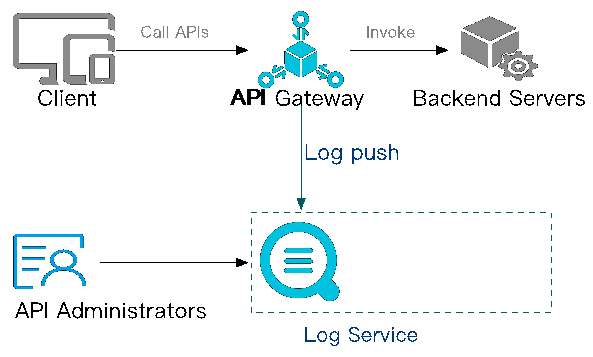
Log Service 機能の詳細は、Log Service のドキュメントをご参照ください。
毎月、500 MB のログデータまで Log Service を無料でご利用いただけます。その他の項目の価格は、Log Service 料金をご参照ください。
1 機能の概要
1.1 オンラインログ検索
任意のキーワードを指定して、すばやく完全ログ検索またはあいまいログ検索できます。検索結果は、障害の特定やログ統計の収集に利用できます。
1.2 API 呼び出しの詳細ログ
API 呼び出しの詳細情報を取得できます。取得できるログ項目は次の通りです。
| ログ項目 | 説明 |
|---|---|
| apiGroupUid | API のグループ ID |
| apiGroupName | API のグループ名 |
| apiUid | API ID |
| apiName | API 名 |
| apiStageUid | API ステージ (環境) ID |
| apiStageName | API ステージ (環境) 名 |
| httpMethod | 呼び出し HTTP メソッド |
| path | リクエストパス |
| domain | 呼び出しドメイン名 |
| statusCode | HttpStatusCode |
| errorMessage | エラーメッセージ |
| appId | 呼び出し元のアプリ ID |
| appName | 呼び出し元アプリ名 |
| clientIp | 呼び出し元クライアントの IP アドレス |
| exception | バックエンドから返された具体的なエラーメッセージ |
| providerAliUid | API プロバイダーのアカウント ID |
| region | リージョン名。例えば: cn-hangzhou |
| requestHandleTime | リクエスト時刻 (UTC) |
| requestId | リクエスト ID、グローバルに一意 |
| requestSize | リクエストのサイズ (バイト単位) |
| responseSize | レスポンスデータのサイズ (バイト単位) |
| serviceLatency | バックエンド遅延 (ミリ秒単位) |
1.3 カスタム分析チャート
任意のログ項目の統計チャートを定義して、業務に必要な統計データを取得できます。
1.4 プリセット解析レポート
API Gateway には、事前に定義された統計チャート(グローバル)が用意されており、すぐにご使用いただけます。統計チャートには、 リクエストサイズ、成功率、エラー率、遅延、API 呼び出しアプリケーション数、エラー統計、トップグループ、トップ API、トップ遅延といったログ項目を表示します。
2 Log Service での API ログの表示
2.1 Log Service の設定
本機能を使用する前に、Log Service をサブスクライブしており、プロジェクトおよび Logstore を作成していることを確認します。Log Service コンソールでプロジェクトと Logstore を作成します。
API Gateway コンソールまたは Log Service コンソールで Log Service を設定します。
2.1.1 API Gateway コンソールでの Log Service の設定
1) API Gateway コンソールを開き、[API の公開] > [ログ管理] でリージョンを選択します。次の図では、中国東部 (杭州) を例にしています。
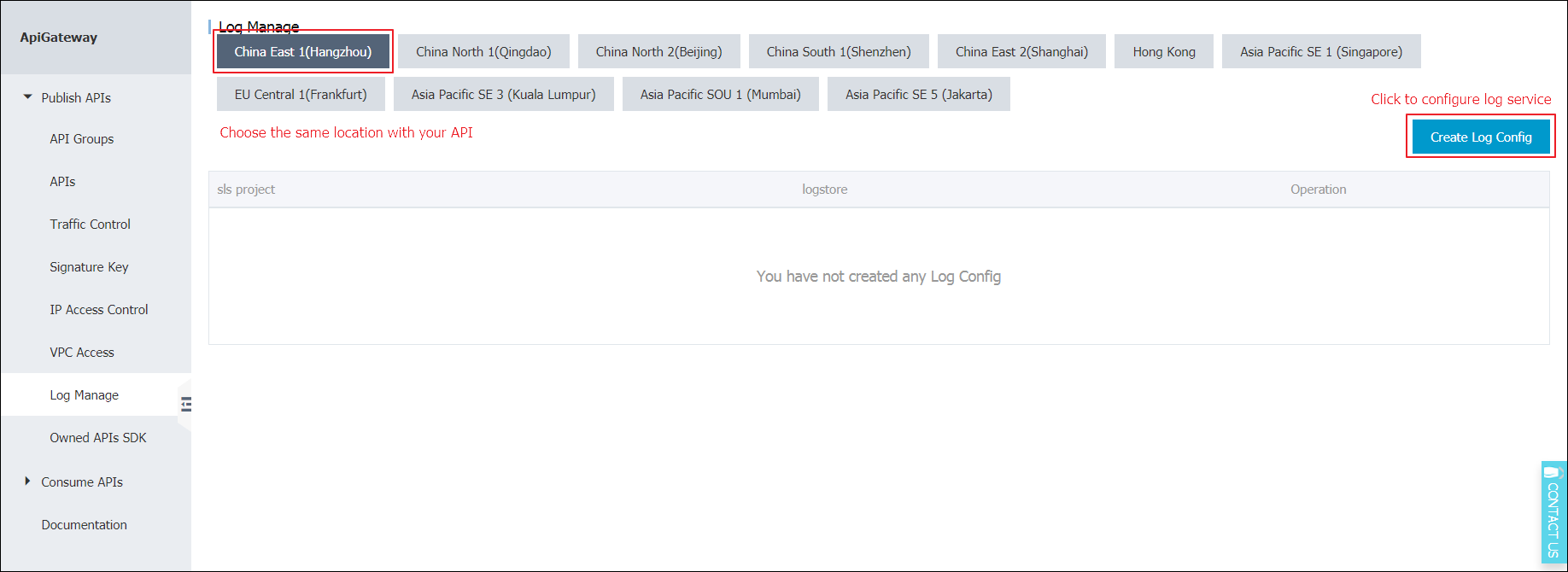
2) [ログ設定の作成] をクリックして、ログ設定ダイアログを表示します。
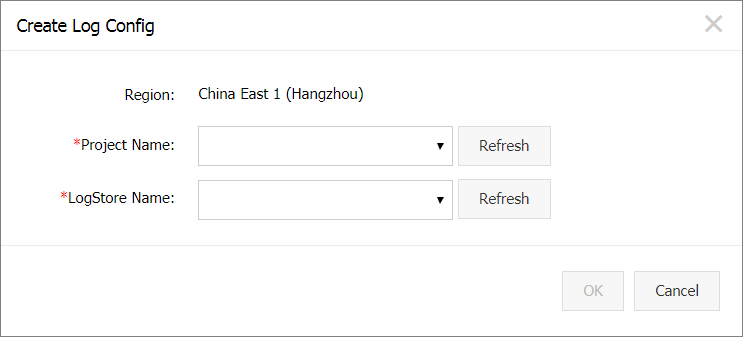
3) Log Service を使用するプロジェクトおよび Logstore を選択します。選択オプションがない場合は、[Log Service ログの書き込みを許可する] をクリックし、クラウドリソースにアクセスする権限を付与します。
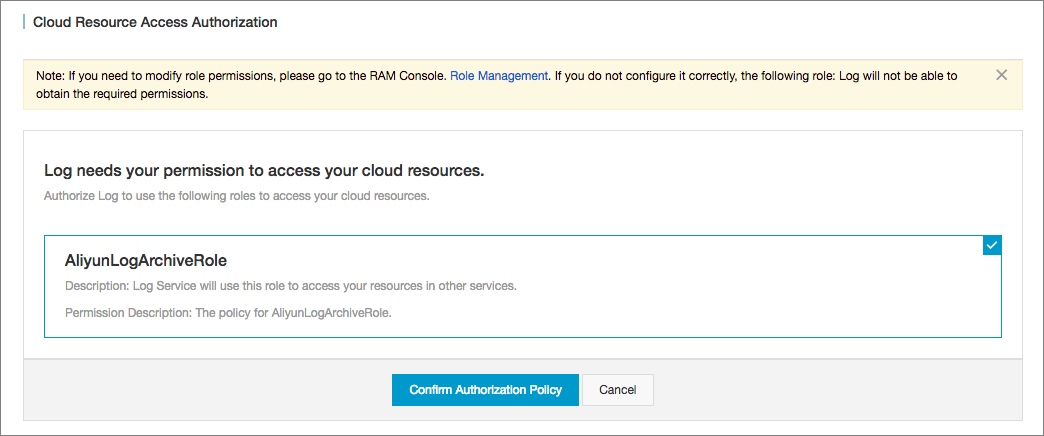
4) [権限ポリシーの確認] をクリックすると、API Gateway は正常にログサービスに関連づけられます。
5) 索引機能を有効にして設定を完了します。
2.1.2 Log Service コンソールで Log Service の設定
詳細は、API Gateway アクセスログを参照。
設定を完了すると、Log Service の Logstore に API 呼び出しが記録されるようになります。
2.2 ログの表示
API Gateway コンソールを開き、[API の公開] > [ログ管理] > [アクセス ログ] で Log Service コンソールを開きます。下図のとおり、クエリ構文に基づいてオンラインで呼び出しログを検索します。
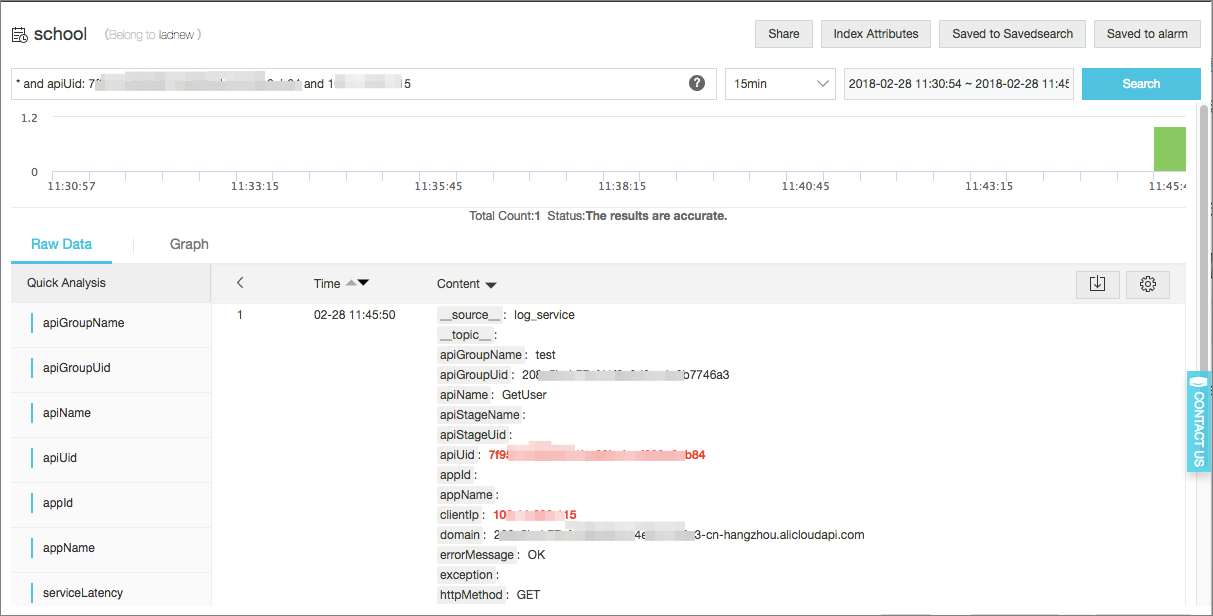
Log Service コンソールにログインしてログを表示することもできます。詳細は、ログクエリを参照。
2.3 事前定義レポートの表示
事前定義レポートは、 API Gateway に事前に設定された統計レポートであり、容易にログ統計を収集できるようになります。API Gateway コンソール で [API の公開] > [ログ管理] > [アクセスログ] を選択して定義済みレポートを表示します。Log Service コンソールで事前定義レポートを確認することもできます。
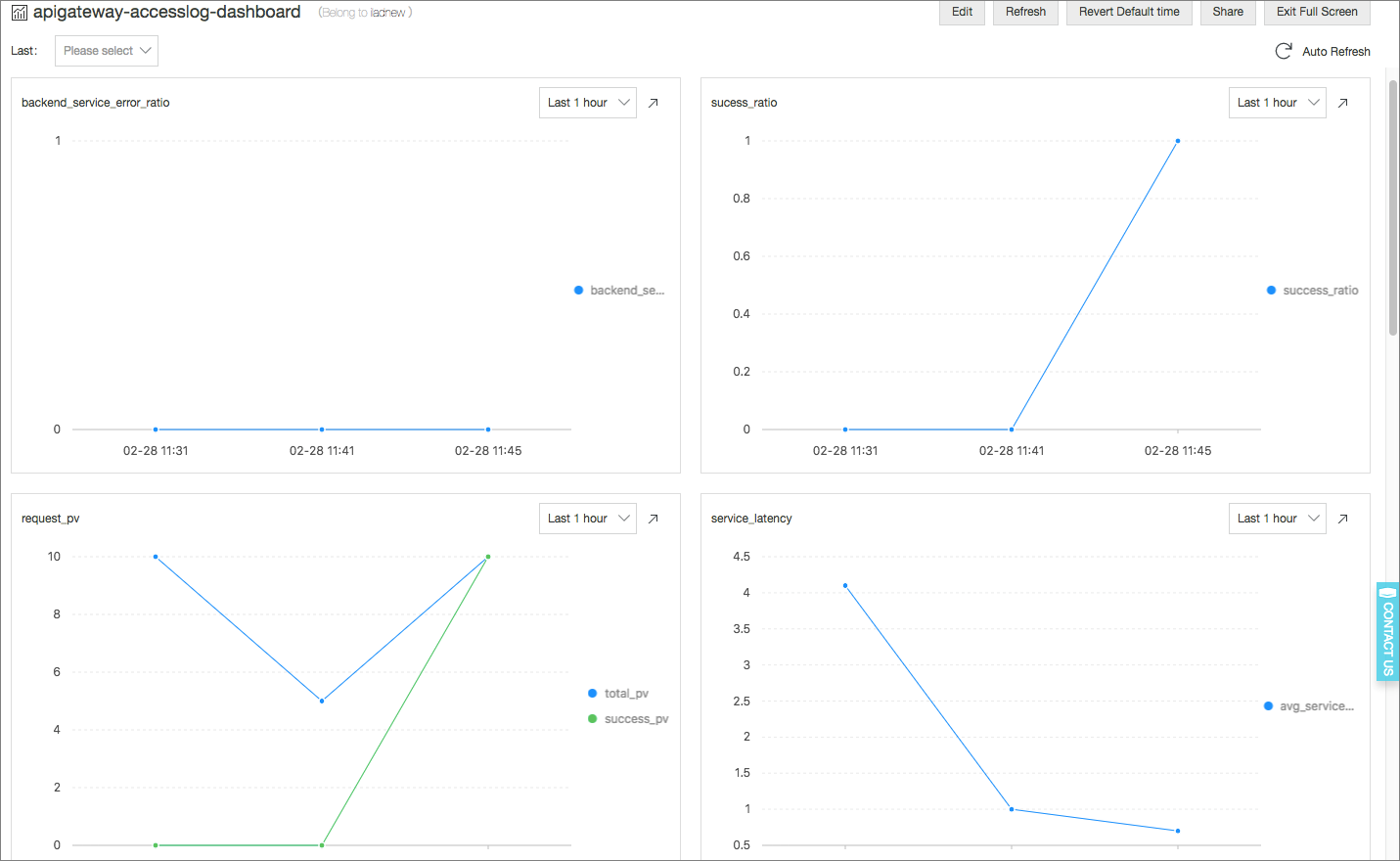
2.4 カスタム クエリ レポート
ビジネス要件に合わせてクエリレポートを定義します。詳細は、ダッシュボードを参照。
3 ログの管理
API Gateway コンソールを開き、[API の公開] > [ログ管理] を選択し、ログ設定を変更または削除します。
- 設定の変更:Log Service のプロジェクトや Logstore を変更します。API 呼び出しログは新しい Logstore に書き込まれます。過去のログは元の Logstore に残り、新しいログストアには移行されません。
- 設定の削除:API Gateway と Log Service の間のマッピングを削除します。API 呼び出しのログは Log Service に同期されなくなりますが、Logstore 内の過去のログは削除されません。